Ngoài việc chèn hình ảnh trong Google Docs với hình ảnh tĩnh thì người dùng có thể chèn gif vào Docs để tăng hiệu ứng cho nội dung tài liệu. Cũng như chèn ảnh Gif vào Google Slides, người dùng có nhiều cách để chèn gif trong Google Docs, tùy theo sự thuận tiện trong khi làm việc. Tất cả những cách chèn gif trong Google Docs đều rất đơn giản, dễ thực hiện. Dưới đây là chi tiết những cách chèn gif trong Google Docs.
1. Chèn ảnh gif vào Google Docs từ máy tính
Nếu bạn đã có ảnh gif trong máy tính thì rất đơn giản, chỉ cần chèn hình ảnh lấy từ máy tính rồi chèn vào trong tài liệu là được.
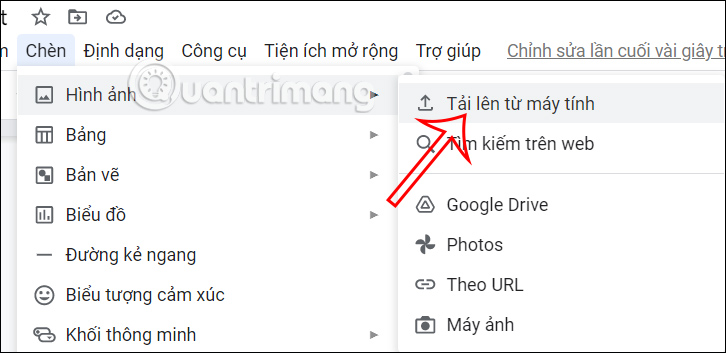
2. Chèn ảnh gif vào Google từ trên web
Bước 1:
Tại giao diện trên Google Docs bạn nhấn vào mục Chèn, chọn Hình ảnh rồi chọn tiếp vào Tìm kiếm trên web.
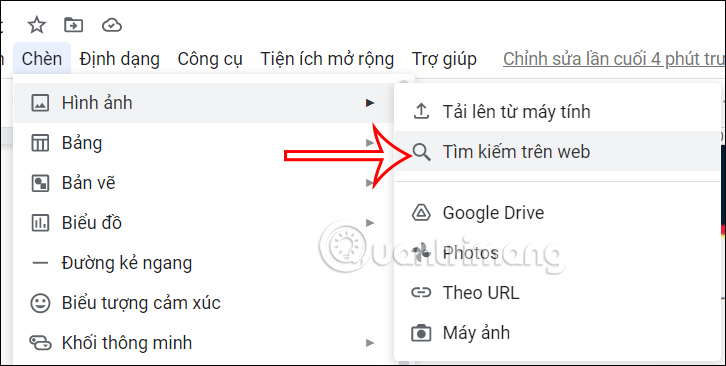
Bước 2:
Ngay sau đó ở cạnh phải màn hình hiển thị giao diện Google để chúng ta tìm kiếm hình ảnh động mà bạn muốn tải.
Khi đó người dùng sẽ nhập từ khóa ảnh gif mà bạn muốn tìm kiếm và chèn vào tài liệu. Chúng ta có thể nhấn vào biểu tượng dấu cộng để xem trước hình ảnh.
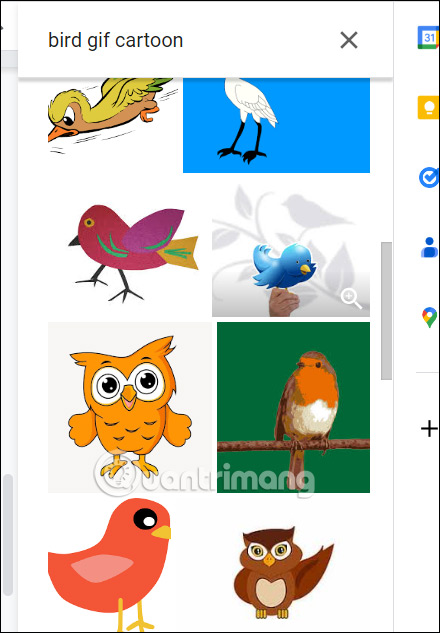
Sau đó nhấn vào nút Chèn để chèn ảnh gif vào tài liệu.
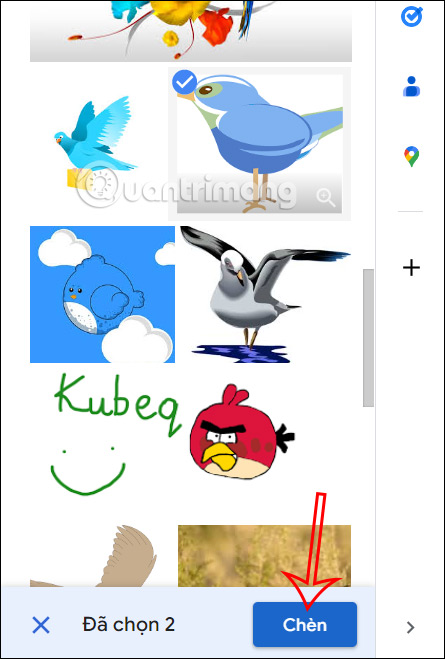
3. Hướng dẫn chèn gif vào Google Docs qua URL
Bước 1:
Tại trang web có ảnh động mà người dùng muốn chèn, bạn nhấn chuột phải vào hình ảnh rồi chọn Sao chép địa chỉ hình ảnh.
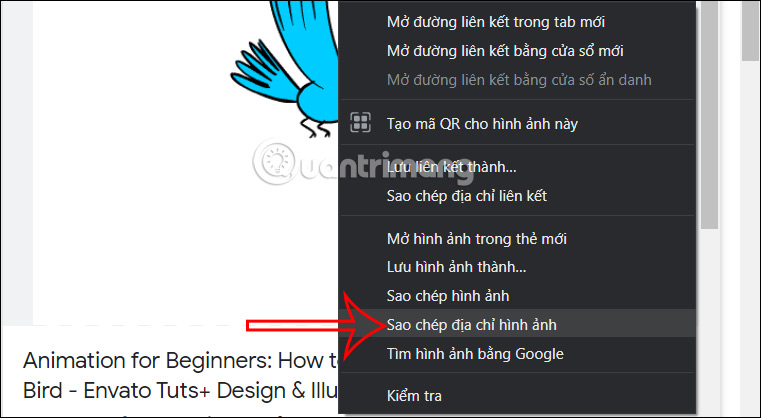
Bước 2:
Tại giao diện trên Google Docs, người dùng nhấn chọn vào Chèn rồi nhấn tiếp vào Theo URL.
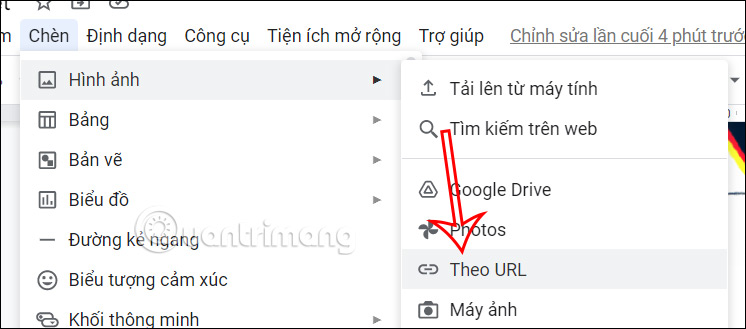
Bước 3:
Khi đó người dùng sẽ paste URL của hình ảnh vào khung. Ngay lập tức hình ảnh gif sẽ được nhận diện rồi bạn nhấn chọn Chèn vào hình ảnh để chèn ảnh gif này.
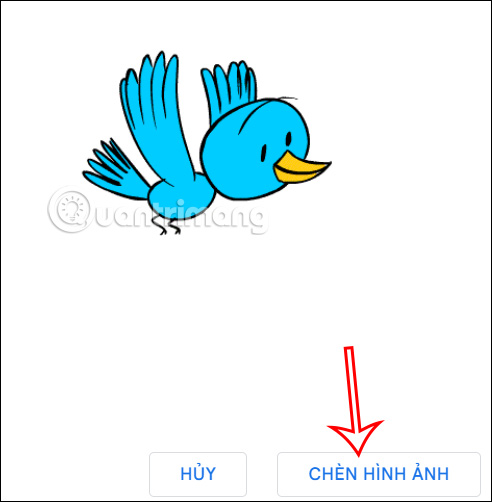
 Công nghệ
Công nghệ  AI
AI  Windows
Windows  iPhone
iPhone  Android
Android  Học IT
Học IT  Download
Download  Tiện ích
Tiện ích  Khoa học
Khoa học  Game
Game  Làng CN
Làng CN  Ứng dụng
Ứng dụng 




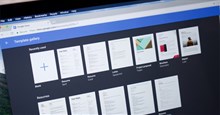
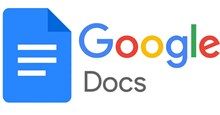












 Linux
Linux  Đồng hồ thông minh
Đồng hồ thông minh  macOS
macOS  Chụp ảnh - Quay phim
Chụp ảnh - Quay phim  Thủ thuật SEO
Thủ thuật SEO  Phần cứng
Phần cứng  Kiến thức cơ bản
Kiến thức cơ bản  Lập trình
Lập trình  Dịch vụ công trực tuyến
Dịch vụ công trực tuyến  Dịch vụ nhà mạng
Dịch vụ nhà mạng  Quiz công nghệ
Quiz công nghệ  Microsoft Word 2016
Microsoft Word 2016  Microsoft Word 2013
Microsoft Word 2013  Microsoft Word 2007
Microsoft Word 2007  Microsoft Excel 2019
Microsoft Excel 2019  Microsoft Excel 2016
Microsoft Excel 2016  Microsoft PowerPoint 2019
Microsoft PowerPoint 2019  Google Sheets
Google Sheets  Học Photoshop
Học Photoshop  Lập trình Scratch
Lập trình Scratch  Bootstrap
Bootstrap  Năng suất
Năng suất  Game - Trò chơi
Game - Trò chơi  Hệ thống
Hệ thống  Thiết kế & Đồ họa
Thiết kế & Đồ họa  Internet
Internet  Bảo mật, Antivirus
Bảo mật, Antivirus  Doanh nghiệp
Doanh nghiệp  Ảnh & Video
Ảnh & Video  Giải trí & Âm nhạc
Giải trí & Âm nhạc  Mạng xã hội
Mạng xã hội  Lập trình
Lập trình  Giáo dục - Học tập
Giáo dục - Học tập  Lối sống
Lối sống  Tài chính & Mua sắm
Tài chính & Mua sắm  AI Trí tuệ nhân tạo
AI Trí tuệ nhân tạo  ChatGPT
ChatGPT  Gemini
Gemini  Điện máy
Điện máy  Tivi
Tivi  Tủ lạnh
Tủ lạnh  Điều hòa
Điều hòa  Máy giặt
Máy giặt  Cuộc sống
Cuộc sống  TOP
TOP  Kỹ năng
Kỹ năng  Món ngon mỗi ngày
Món ngon mỗi ngày  Nuôi dạy con
Nuôi dạy con  Mẹo vặt
Mẹo vặt  Phim ảnh, Truyện
Phim ảnh, Truyện  Làm đẹp
Làm đẹp  DIY - Handmade
DIY - Handmade  Du lịch
Du lịch  Quà tặng
Quà tặng  Giải trí
Giải trí  Là gì?
Là gì?  Nhà đẹp
Nhà đẹp  Giáng sinh - Noel
Giáng sinh - Noel  Hướng dẫn
Hướng dẫn  Ô tô, Xe máy
Ô tô, Xe máy  Tấn công mạng
Tấn công mạng  Chuyện công nghệ
Chuyện công nghệ  Công nghệ mới
Công nghệ mới  Trí tuệ Thiên tài
Trí tuệ Thiên tài